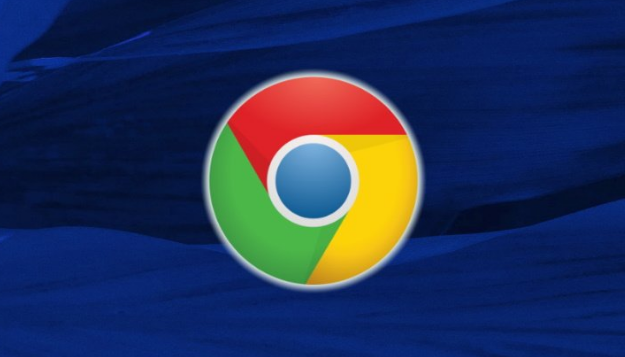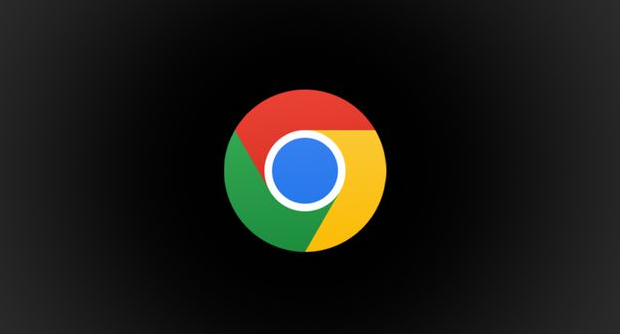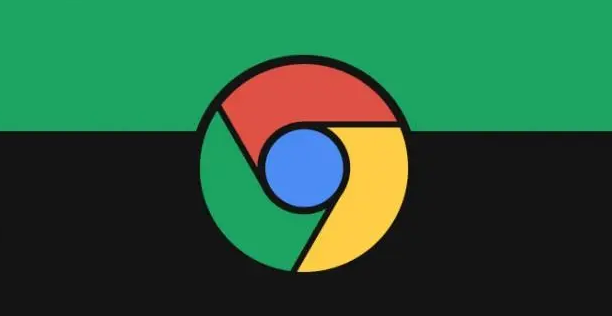Chrome浏览器下载页面空白无法加载的排查方法

清除缓存与Cookies。打开Chrome浏览器,点击右上角菜单按钮选择“更多工具”,进入“清除浏览数据”选项。勾选缓存图片文件、Cookie及其他网站数据进行彻底删除,完成后刷新页面查看是否恢复显示。
禁用冲突扩展程序。访问chrome://extensions/管理已安装插件,逐个点击关闭开关测试效果。遇到可疑项目可直接移除,特别是近期新增或来源不明的工具类扩展。
切换网络环境重试。若使用无线网络出现问题,尝试改用有线连接或移动热点。重启路由器更新IP地址分配,排除因DNS解析错误导致的加载失败情况。
检查安全软件拦截设置。暂时关闭防火墙和杀毒软件防护功能,将Chrome添加到白名单允许完全访问网络权限。某些防护策略可能误判下载行为为潜在威胁而阻断连接。
更新浏览器至最新版本。通过帮助菜单下的“关于Google Chrome”检查更新,安装所有可用补丁修复已知漏洞。旧版本可能存在兼容性问题影响页面渲染机制。
重置浏览器默认设置。在设置页面找到“重置并清理”选项,选择恢复原始出厂配置。此操作会清除个性化修改但能解决因错误配置导致的功能性故障。
更换用户配置文件测试。关闭当前窗口后以不同账号登录Chrome,观察新profile下能否正常加载下载页面。原有配置文件损坏时可通过这种方式快速定位问题根源。
验证系统日期时间准确性。进入操作系统控制面板校准时钟与时区设置,错误的系统时间可能导致SSL证书验证失败进而阻断页面加载流程。
通过上述步骤逐步操作,用户能够有效排查并解决Chrome浏览器下载页面空白无法加载的问题。所有方法均基于官方原生功能实现,配合基础交互即可完成完整配置流程。